El servicio de transmisión de Disney Plus (o Disney +) finalmente está disponible en los Estados Unidos y en otros lugares. La mayor parte del contenido de Disney Plus es apropiado para todos en tu familia, pero no todo. Desafortunadamente, los controles parentales en el lanzamiento tienen mucho que desear, como verá a continuación.
¿Qué es un usuario de Disney+?
Puedes crear hasta siete perfiles de usuario con una suscripción a Disney Plus . En total, puede descargar contenido ilimitado en hasta 10 dispositivos y transmitir títulos en hasta cuatro dispositivos al mismo tiempo.
Al crear un perfil por primera vez, puede designarlo como "Perfil de niños". De lo contrario, no lo es, y no hay restricciones. Sin embargo, aquellos con un perfil de niños solo pueden ver y mirar contenido clasificado como G, TV-Y, TV-Y7/Y7-FV o TV-G. La configuración se transmite a todos los dispositivos donde está instalado Disney Plus.
Para crear un perfil de niños en Disney+, ya debe haber creado un perfil normal. Una vez hecho esto:
- Toca el nombre del perfil actual .
- Seleccione Editar perfiles .
- Elija Agregar perfil .
- A continuación, seleccione una imagen para el nuevo perfil.
- Escriba el nombre del perfil .
- Alternar perfil de niños .
- Elija Guardar .
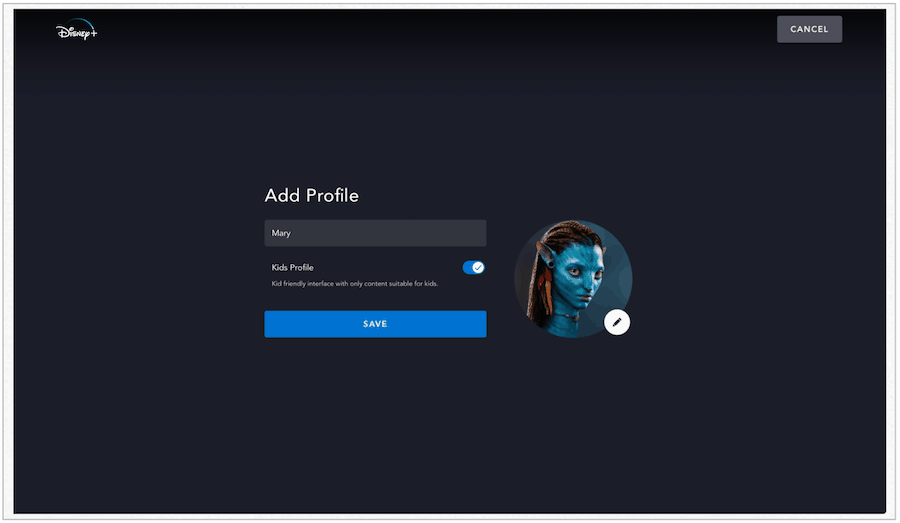
Comparando los perfiles
Los perfiles regulares y de niños en Disney Plus se ven diferentes desde el primer inicio de sesión. Mientras que una cuenta regular muestra enlaces a las secciones principales del servicio, incluidos Disney, Pixar, Marvel, Star Wars y National Geographic, una cuenta para niños destaca principalmente solo el contenido de Disney. Sin embargo, aún puede buscar contenido que no sea de Disney utilizando el motor de búsqueda del servicio. Si tiene clasificación G, TV-Y, TV-Y7/Y7-FV o TV-G, aparecerá.
Aquí hay un vistazo a la pantalla de inicio de un perfil de niños:
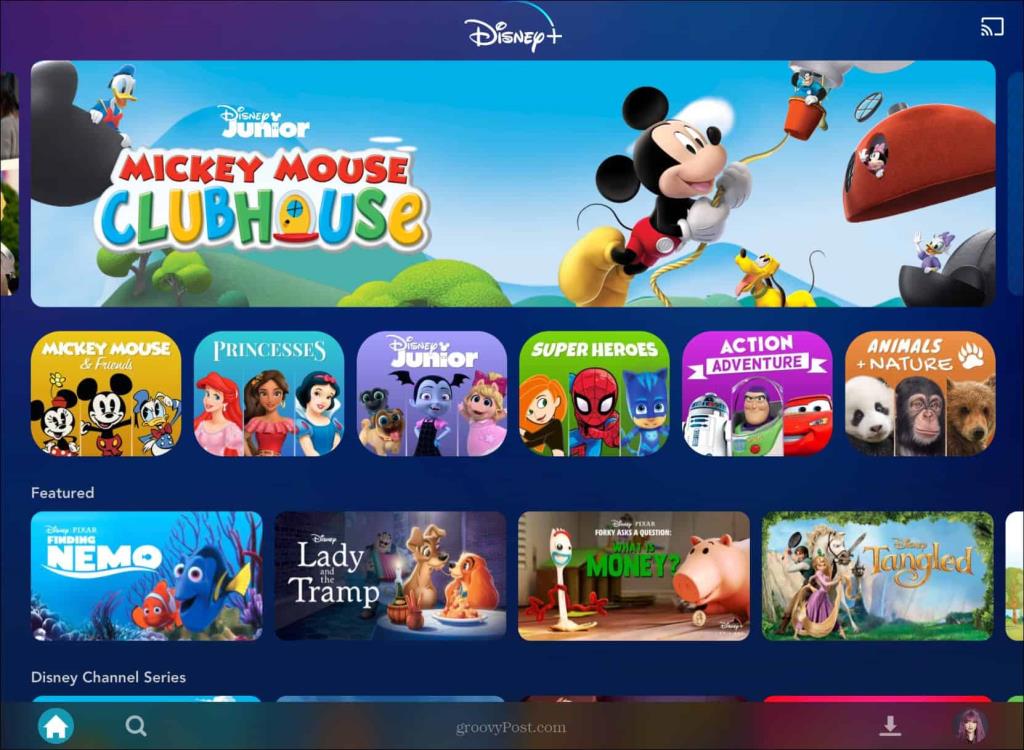
Y aquí hay un vistazo a un perfil regular:
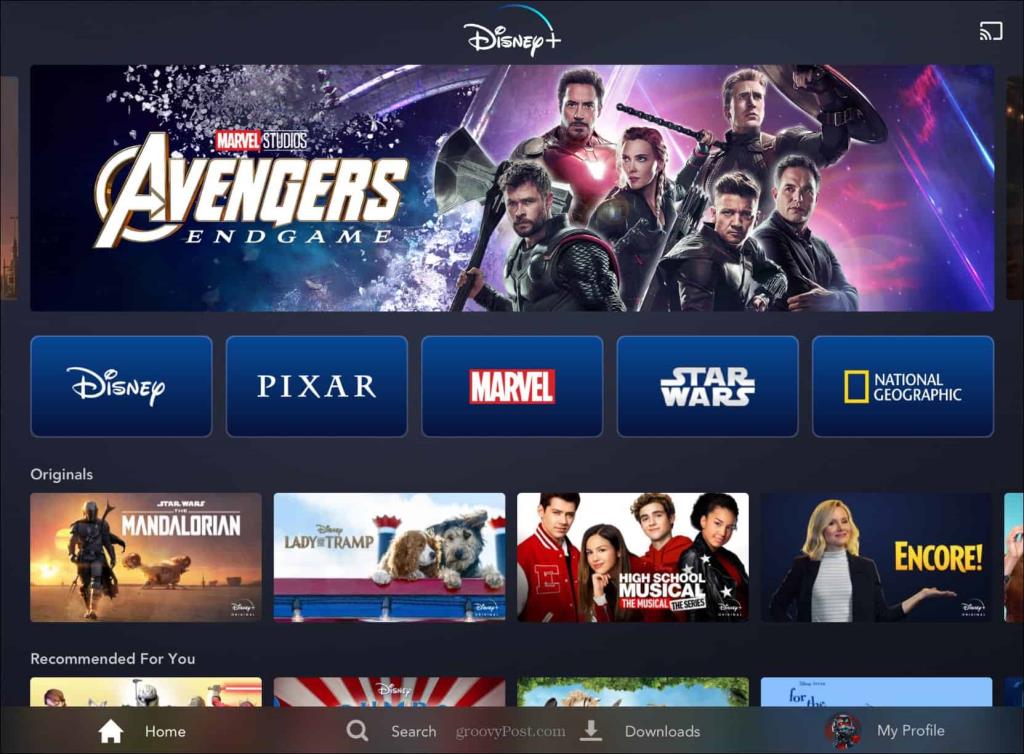
El mayor inconveniente es enorme
A diferencia de servicios como Netflix , Hulu y Prime Video de Amazon , Disney Plus actualmente no tiene un sistema de bloqueo, contraseña o PIN que proteja una cuenta normal de otras. Por lo tanto, todo lo que alguien con una cuenta para niños necesita para acceder a otro contenido es cambiar a una cuenta de usuario normal o ajustar su tipo de perfil. En otras palabras, no hay protección.
Primeros días, por supuesto
Disney Plus no ofrece contenido para adultos como "Game of Thrones" de HBO o "The End of the F***ing World" de Netflix, por lo que no hay posibilidad de que alguien que cambie la cuenta de un niño vea demasiada sangre y desnudez o escuche contenido inapropiado. palabras. Pero al poder cambiar de cuenta por su cuenta, su hijo de 5 años podría terminar viendo algo que no debería. Con suerte, Disney cambiará esto tarde o temprano. Cuando lo hagan, te lo haremos saber.
Actualización: ¡Los controles parentales tienen funciones ampliadas!
A partir del 23 de febrero de 2021, Disney ha ampliado sus controles parentales. Según el anuncio de Disney : “Disney+ ha agregado nuevos controles parentales, incluida la capacidad de establecer límites de acceso al contenido para perfiles específicos en función de las clasificaciones de contenido y la capacidad de agregar un PIN para bloquear perfiles con acceso a contenido para adultos”.
Vaya a la sección Editar perfil de la aplicación. Luego, en la sección "Controles parentales", seleccione Clasificación de contenido .
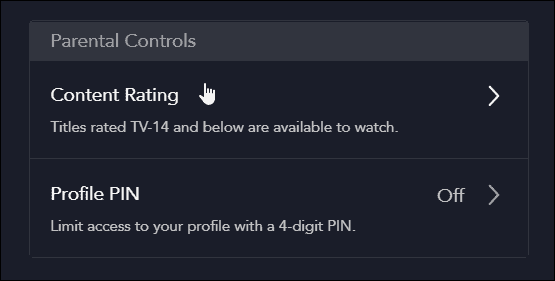
Allí puede elegir entre diferentes rangos de edad para el contenido. Ahora los controles contarán con diferentes niveles de edad, incluidas las configuraciones para 9+, 12+, 14+, 16+ y 18+.
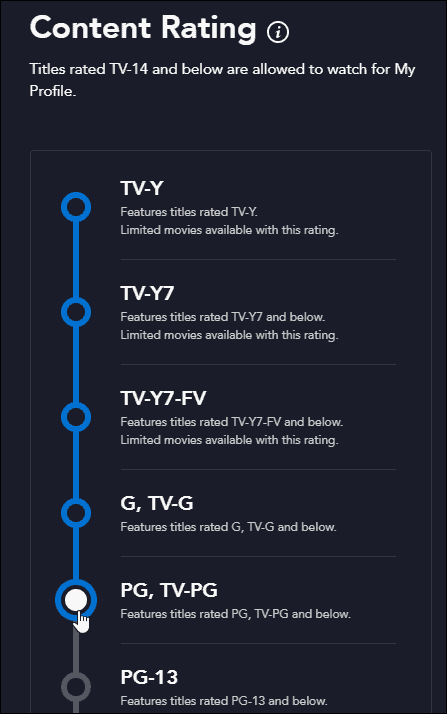
Mira el anuncio de Disney que demuestra la nueva configuración de control parental en Disney Plus.
Únete a la diversión en Disney+
El servicio transmite en resoluciones de hasta 4K Ultra HD en Dolby Vision y HDR 10. Donde esté disponible, también es compatible con el sonido Dolby Atmos. Solo cuesta $ 7.99 / mes o $ 79.99 / año. O bien, puede obtener el paquete Disney Plus que incluye Hulu (con anuncios) y ESPN+ por $13.99/mes. O bien, puede obtener el nuevo paquete que ofrece Disney Plus, Hulu (sin anuncios) y ESPN+ por $19.99/mes.
Se puede acceder a Disney Plus en iPhone, iPad, Apple TV, dispositivos móviles Android y Android TV, navegadores web y dispositivos Amazon como Fire TV y Fire HD. Disney Plus también está disponible en Chromecast, Chromebook, televisores inteligentes Samsung y LG, dispositivos Roku , PlayStation4, Xbox One y Windows 10 . En otras palabras, está disponible dondequiera que residan los servicios de transmisión.
Dependiendo de cuándo configure un nuevo perfil de usuario, es posible que deba actualizar sus controles parentales en Disney+ más adelante. Se le pedirá que haga esto cuando (o si) es necesario.

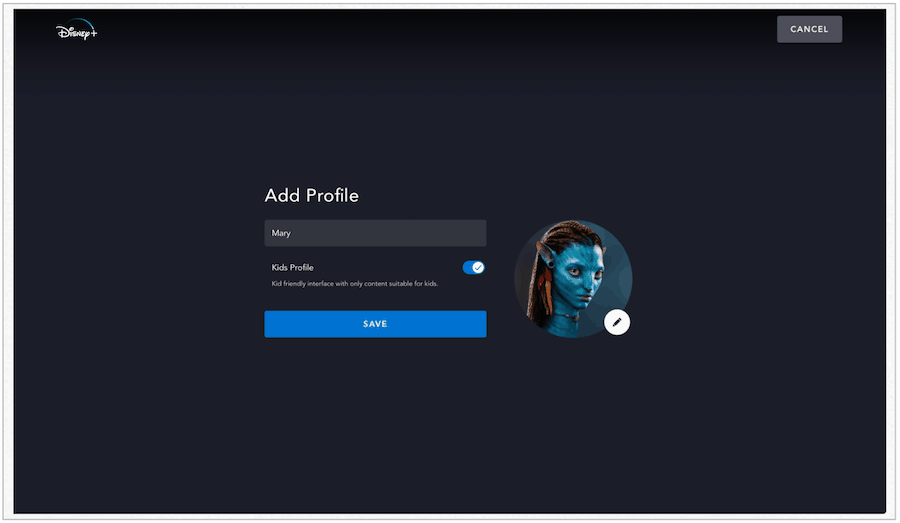
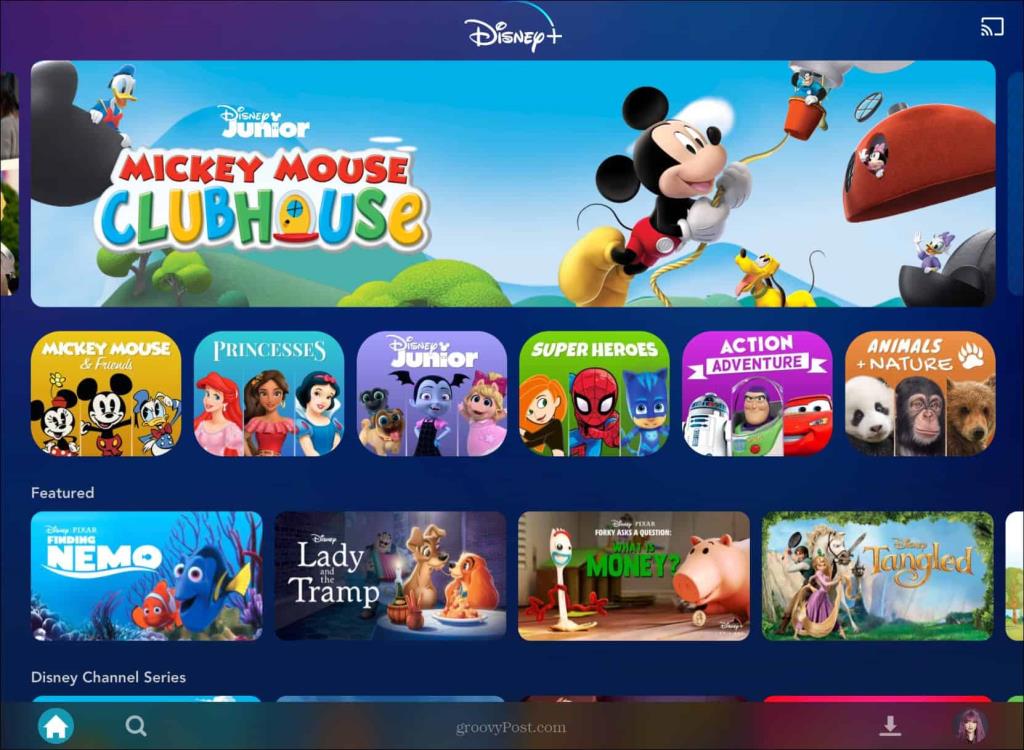
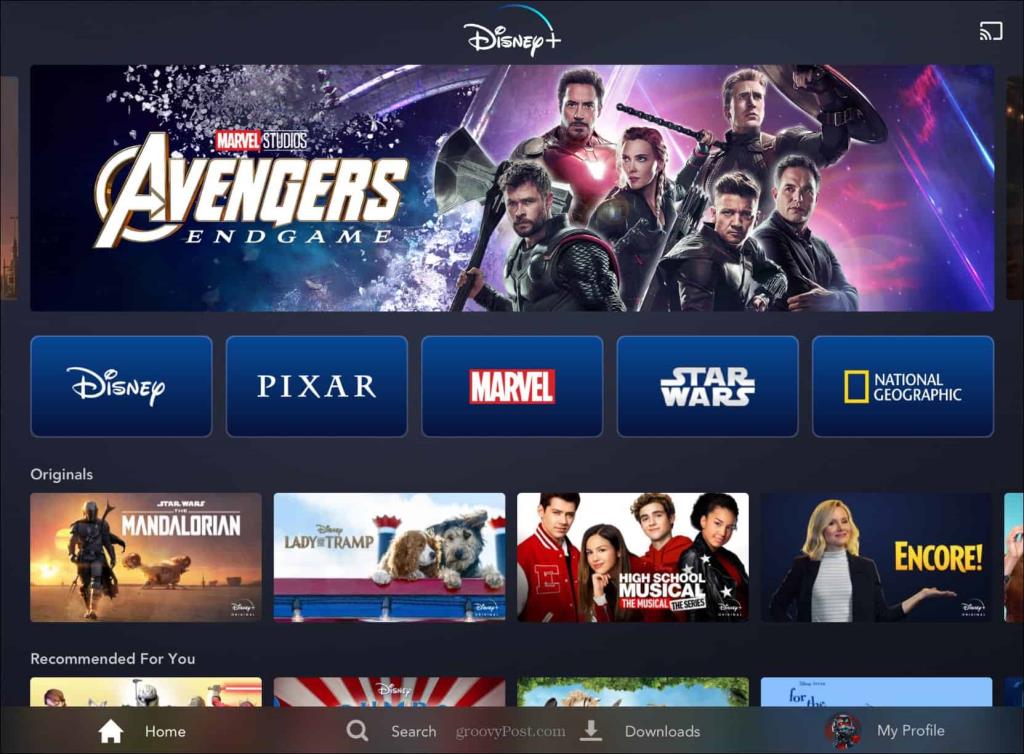
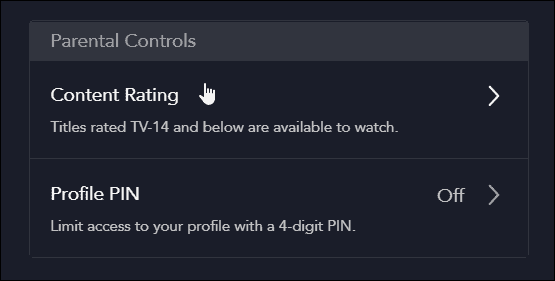
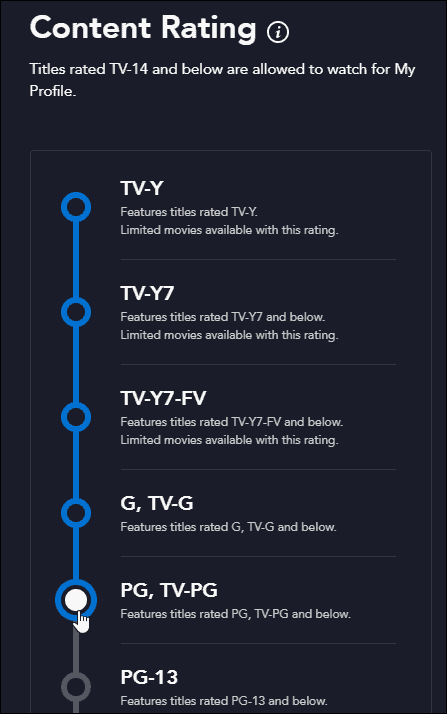

![[CORREGIDO] ¿Cómo arreglar el cambio de avatar de Discord demasiado rápido? [CORREGIDO] ¿Cómo arreglar el cambio de avatar de Discord demasiado rápido?](https://luckytemplates.com/resources1/images2/image-5996-0408150905803.png)
![Solucione el error ESRV_SVC_QUEENCREEK en Windows 10/11 [3 CORRECCIONES] Solucione el error ESRV_SVC_QUEENCREEK en Windows 10/11 [3 CORRECCIONES]](https://luckytemplates.com/resources1/images2/image-4622-0408151111887.png)
![[Mejores soluciones] Arreglar DS4Windows que no detecta el controlador en Windows 10 [Mejores soluciones] Arreglar DS4Windows que no detecta el controlador en Windows 10](https://luckytemplates.com/resources1/images2/image-6563-0408150826477.png)
![[CORREGIDO] Errores de Rise of the Tomb Raider, fallas, caída de FPS, NTDLL, error al iniciar y más [CORREGIDO] Errores de Rise of the Tomb Raider, fallas, caída de FPS, NTDLL, error al iniciar y más](https://luckytemplates.com/resources1/images2/image-3592-0408150419243.png)


![[Solucionado] El controlador WudfRd no pudo cargar el error 219 en Windows 10 [Solucionado] El controlador WudfRd no pudo cargar el error 219 en Windows 10](https://luckytemplates.com/resources1/images2/image-6470-0408150512313.jpg)
![Error de instalación detenida en Xbox One [11 formas principales] Error de instalación detenida en Xbox One [11 formas principales]](https://luckytemplates.com/resources1/images2/image-2928-0408150734552.png)